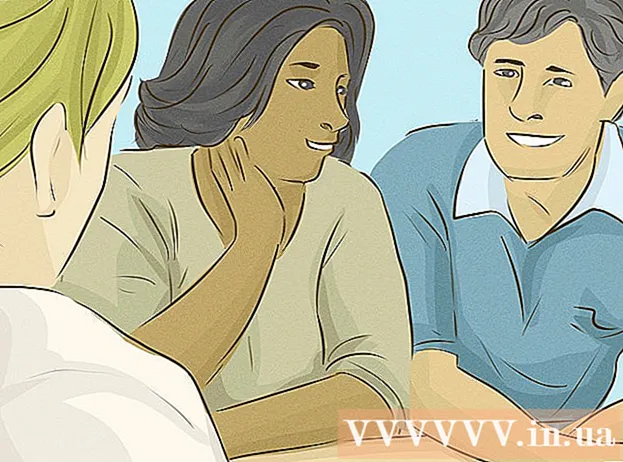Höfundur:
John Stephens
Sköpunardag:
28 Janúar 2021
Uppfærsludagsetning:
29 Júní 2024
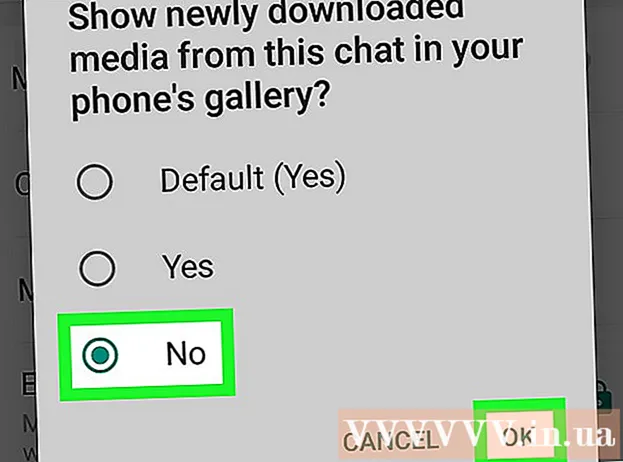
Efni.
Ef þú ert að nota WhatsApp á Android, munt þú taka eftir því að það er engin leið að vista sérstök myndskeið úr spjalli.Það er vegna þess að WhatsApp vistar sjálfkrafa myndskeið í ljósmyndasafn símans þíns sjálfgefið, ef þú sérð ekki WhatsApp myndskeið í forritinu Gallerí (Bókasafn) eða Myndir (Mynd), þú gætir hafa gert þennan möguleika óvirkan. Þessi wikiHow kennir þér hvernig á að tryggja að myndbandinu sem þú færð á WhatsApp sé hlaðið niður í Android galleríforritið.
Skref
Athugaðu hvort myndbandinu hafi verið hlaðið niður í símann þinn eða spjaldtölvuna. WhatsApp er sett upp til að vista sjálfkrafa myndirnar og myndskeiðin sem þú færð í Android ljósmyndasafnsforritinu. Opnaðu forritið sem þú notar til að skoða myndir / myndskeið í Android tækinu þínu og veldu síðan möppuna WhatsApp. Nema þú hafir breytt stillingunum mun myndbandið birtast hér.
- Haltu áfram þessari aðferð ef myndbandið er ekki í galleríforriti tækisins.

Opnaðu WhatsApp. Græna forritið með samræðu kúla og símtæki, venjulega í forritaskúffunni.
Smelltu á valmyndina ⋮. Þessi hnappur með þriggja punkta tákni er efst í hægra horninu á WhatsApp.

Smellur Stillingar (Stillingar) í valmyndinni.
Smellur Notkun gagna og geymslu (Notkun gagna og geymslu).

Veldu sjálfvirka stillingu fyrir niðurhal fjölmiðla. Veldu einn af þremur möguleikunum undir fyrirsögninni „Sjálfvirkt niðurhal fjölmiðla“ til að velja hvenær myndum og myndskeiðum verður hlaðið niður á Android.- Ef þú hefur áhyggjur af því að eyða miklu farsímagögnum skaltu velja Þegar tengt er við Wi-Fi (Þegar tengt er við Wi-Fi) og Allir fjölmiðlar (Allt margmiðlun). Veldu síðan Enginn fjölmiðill (Ekkert margmiðlun) heldur Myndir (Mynd) fyrir hina tvo valkostina.
Smelltu á afturhnappinn til að fara aftur í fyrri valmyndina.
Smellur Spjall (Spjall).
Merktu við reitinn við hliðina á línunni „Sýna fjölmiðla í myndasafni“. Þessi valkostur er undir fyrirsögninni „Sýnileiki fjölmiðla“. Þetta tryggir að þú getur fundið myndskeið í myndasafninu þínu og að öll framtíðarmyndbönd verða einnig sýnileg í ljósmyndasafnsforriti tækisins.
Koma í veg fyrir að myndskeið frá tilteknum spjallum birtist í myndasafninu (valfrjálst). Ef eitthvert spjallið þitt hefur hlaðið niður of mörgum myndum og myndskeiðum í tækinu þínu, geturðu farið eftir þessum skrefum til að slökkva á þessum möguleika fyrir spjall:
- Opnaðu samtal.
- Pikkaðu á þriggja punkta valmyndartáknið og veldu Skoða tengilið (Sjá tengilið).
- Smellur Sýnileiki fjölmiðla. Forritið spyr hvort þú viljir að fjölmiðlar úr þessu samtali birtist í myndasafninu.
- Veldu Nei (Nei) og ýttu á Allt í lagi Að staðfesta.